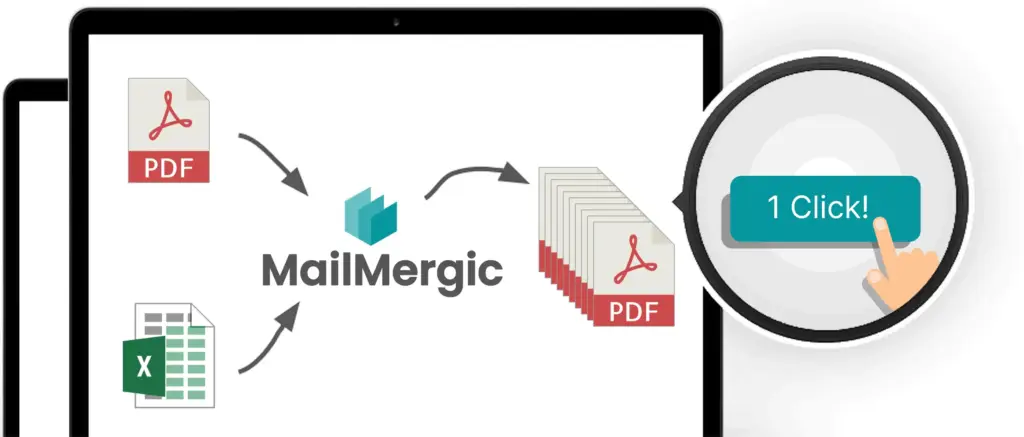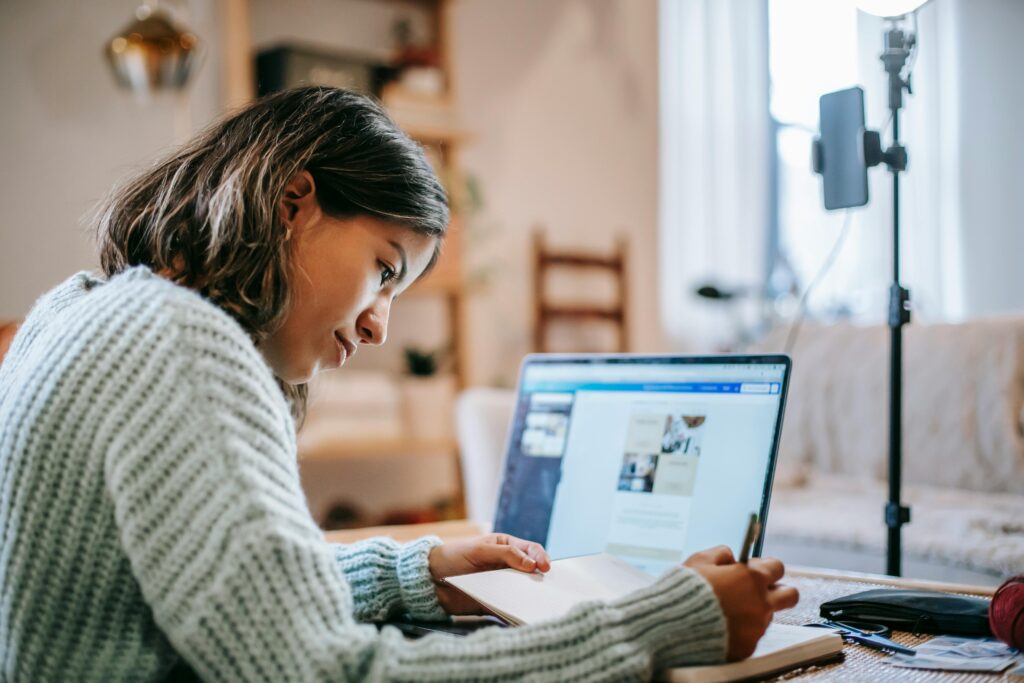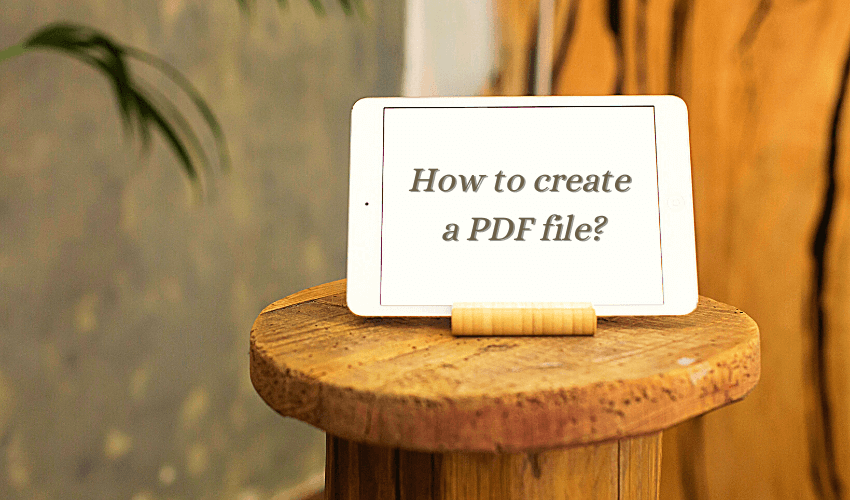了解如何在 Word 和 Excel 中使用邮件合并创建个性化信函。通过分步指南,节省时间并增添人情味。

Table of Contents
- 简介
- 什么是邮件合并
- 为什么使用邮件合并来制作个性化信函
- 您需要的必备工具
- 在 Excel 中准备您的数据
- 设置您的 Word 文档
- 连接 Excel 和 Word
- 插入合并字段
- 预览和自定义您的信函
- 最终确定和打印个性化信函
- 常见错误以及如何避免它们
- 提高个性化程度的高级技巧
- 信函以外的用例
- 总结
简介
在当今快速发展的数字世界中,个性化已经从锦上添花转变为必不可少的要素。无论您是经营企业、领导非营利组织、管理客户关系,还是组织社区活动,您的沟通方式都决定着人们对您的回应。千篇一律的通用信件已不再足够——收件人期待的是不仅相关,而且感觉是专门为他们撰写的信息。这就是 Word 邮件合并 发挥作用的地方。
邮件合并是一个简单但功能非常强大的功能,它将效率和个性化结合在一起。只需几个步骤,您就可以创建数十、数百甚至数千封自定义的信函、电子邮件或文档。 想象一下,能够将每个收件人的姓名、地址、公司或其他详细信息插入到专业设计的模板中——而无需手动键入或编辑每一个。 无需花费数小时进行复制和粘贴,您可以在很短的时间内传递准确且个性化的通信。
邮件合并的魅力在于它如何将自动化与人情味融为一体。它允许您大规模地进行沟通,同时仍让每个人都感到被认可。 这种组合对于发送发票或促销优惠的企业、联系捐助者的非营利组织、提供证书的教育工作者或发送定制邀请的活动管理者来说尤其有价值。
在这份全面的指南中,我们将深入了解什么是邮件合并、为什么它如此有效,以及如何在 Microsoft Word 和 Excel 中逐步使用它。 在本文结束时,你将确切知道如何创建个性化信函,这些信函不仅能节省时间,还能加强你与受众的联系,确保你的信息留下持久印象。

什么是邮件合并
邮件合并 是 Microsoft Word 中的一项功能,允许您自动将电子表格(通常在 Excel 中创建)中的数据插入到 Word 文档中。您无需一次编写一封信,而是设计一个单一的模板信函,并插入占位符(称为 合并字段),在这些占位符中应显示个性化的详细信息——如收件人的姓名、公司或地址。
例如,与其写:
尊敬的[名字],
您可以使用一个合并字段,Word 会自动将其替换为 Excel 列表中的实际姓名,例如:
尊敬的 John,
尊敬的 Maria,
尊敬的 David,
这意味着 一个 Word 文档可以立即生成数百封独特的信函,每封信函都针对您的受众进行了自定义。
👉 相关阅读:邮件合并变得简单:一起使用 Excel 和 Word
为什么使用邮件合并来制作个性化信函
个性化沟通可以提高参与度并建立信任。研究表明,人们更有可能打开、阅读和回复使用他们的姓名并反映他们具体情况的信函或电子邮件。
邮件合并的一些主要好处包括:
- 效率: 在制作一封信的时间内创建数百封信。
- 准确性: 通过自动化数据插入来减少手动错误。
- 一致性: 确保每封信都遵循相同的格式和品牌。
- 可扩展性: 对于 10 个收件人或 10,000 个收件人,效果同样出色。
这使得邮件合并非常适合:
- 营销活动
- 客户更新
- 筹款信函
- 活动邀请
- 客户跟进
👉 了解更多关于数字个性化的信息:PDF 作为数字 DNA: 保持情感记忆
您需要的必备工具
在开始之前,请确保您拥有:
- Microsoft Word – 用于创建您的信函模板。
- Microsoft Excel – 用于存储您的收件人数据(如姓名、地址、电子邮件)。
- 一个清晰的 收件人列表 – 使用您想要合并的确切详细信息进行组织。
可选但有用:
- 访问 Outlook(如果您想发送个性化电子邮件而不是信函)。
- 可以另存为 Excel 文件的 CRM 或数据库导出。
👉 另请参阅:将文档扫描为 PDF 的最佳技巧

在 Excel 中准备您的数据
Excel 电子表格充当邮件合并的支柱。为避免以后出现问题,请确保您的数据干净且有条理。
- 打开 Excel 并创建一个新工作表。
- 在第 1 行中添加列标题。示例:
- 名字
- 姓
- 地址
- 城市
- 邮政编码
- 公司
- 在每一行中填写每个收件人的正确信息。
👉 示例:
| 名字 | 姓 | 地址 | 城市 | 邮政编码 | 公司 |
|---|---|---|---|---|---|
| 约翰 | Smith | 123 main Street | New York | 10001 | Acme corp |
| 玛丽亚 | 洛佩兹 | 45 oak avenue | 芝加哥 | 60614 | Global tech |
- 将您的 Excel 文件保存在 易于查找的文件夹中。
📌 专业提示:避免空白行或额外的空格。邮件合并逐行读取数据,如果工作表混乱,可能会发生错误。
👉 相关:PDF 如何拯救森林
设置您的 Word 文档
- 打开 Microsoft Word。
- 创建一个 新的空白文档 或打开您已使用的信函模板。
- 像往常一样编写您的信函,但在您想要个性化信息的地方留下占位符。
示例:
Dear [First Name] [Last Name],
We are excited to invite you to our annual event in [City]. As a valued member of [Company], we believe this will be an incredible opportunity for you.
连接 Excel 和 Word
现在是合并数据的时候了。
- 在 Word 中,转到邮件选项卡。
- 单击 开始邮件合并 → 信函。
- 选择选择收件人 → 使用现有列表。
- 浏览并选择您的 Excel 文件。
- 确认包含您数据的工作表。
插入合并字段
连接 Excel 文件后,您现在可以插入个性化字段。
- 将光标放在您想要显示详细信息的位置。
- 单击 插入合并字段 并选择列标题(例如,名字、公司)。
- 对信函中的所有占位符重复此操作。
您的文档可能如下所示:
Dear «First_Name» «Last_Name»,
We are excited to invite you to our annual event in «City». As a valued member of «Company», we believe this will be an incredible opportunity for you.
预览和自定义您的信函
在最终确定之前,请务必 预览 结果。
- 单击“邮件”选项卡中的预览结果。
- 滚动浏览几封信函,以确认姓名、地址和其他详细信息显示正确。
- 如果出现问题,请进行编辑。
此步骤确保您的信函在打印前看起来很专业。
最终确定和打印个性化信函
一旦满意:
- 单击 完成并合并。
- 从三个选项中选择:
- 编辑单个文档 – 创建一个包含所有信函的新 Word 文件。
- 打印文档 – 直接发送到您的打印机。
- 发送电子邮件 – 如果您的数据包含电子邮件,请直接通过 Outlook 发送。
大多数用户更喜欢先编辑单个文档,以便在打印前进行校对。
常见错误以及如何避免它们
即使是很小的错误也会影响数十封信函。注意以下陷阱:
- 混乱的 Excel 工作表: 空白行或不一致的格式会导致错误。
- 不正确的字段名称: 合并字段必须与列标题完全匹配。
- 忘记预览: 始终在打印前检查。
- 过度个性化: 使用过多的数据会让人感到侵入。保持简单。
👉 有用资源:PDF 元数据真正揭示了什么
提高个性化程度的高级技巧
想要将您的邮件合并提升到一个新的水平吗?
- 条件字段: 插入规则,例如“如果城市 = 纽约,则添加自定义消息。”
- 徽标和品牌: 添加您公司的徽标以获得精致的外观。
- 自定义问候语: 您可以添加头衔(先生、女士、博士),而不是“尊敬的名字”。
- 分段活动: 使用 Excel 中的过滤器将特定信函发送给特定群体。
👉 更多高级想法:后量子文档:接下来是什么

信函以外的用例
虽然本指南侧重于信函,但邮件合并也可以帮助您:
- 个性化 发票
- 自定义 证书
- 活动 姓名标签
- 通过 Outlook 进行 电子邮件活动
- 新闻通讯和促销优惠
- 符合 ADA 和 WCAG 标准的文件
总结
在这个人们每天收到无数消息的时代,脱颖而出需要的不仅仅是传递信息——还需要让您的受众感到被关注。这就是 邮件合并 的真正优势。它将很容易变成重复、机械的任务转化为有意义的沟通工具。您可以制作个性化的消息,通过姓名来称呼人们,包括他们的详细信息,并反映他们与您的组织的独特联系,而不是发送通用的信函。
邮件合并如此有价值的原因在于它平衡了效率和真实性。一方面,它消除了数小时繁琐的手动编辑,使您能够大规模地生成数百封信函。另一方面,它确保每个收件人都收到专门为他们量身定制的消息。这种组合意味着您不必在生产力和个性化之间做出选择——您可以两者兼得。
一旦您了解了这些步骤,这个过程本身就很简单:在 Excel 中准备您的收件人数据,在 Word 中设计一个干净且专业的模板,插入合并字段,然后让软件完成繁重的工作。从营销活动和筹款呼吁到活动邀请和客户更新,应用程序是无穷无尽的。无论您是小型企业主、非营利组织负责人,还是仅仅重视有组织的沟通的人,掌握邮件合并都是对效率和专业性的投资。
同样重要的是,邮件合并减少了手动数据输入时经常发生的错误风险。所有文档的一致性建立信任,而准确性则表明对您的受众的尊重。而且由于它用途广泛,您可以扩展到信函之外,以创建个性化的发票、证书、电子邮件或新闻通讯——所有这些都使用相同的方法。
最终,邮件合并不仅仅是关于技术;它是关于连接。它允许您将自动化的精确性与个人接触的温暖相结合,确保您的文字以一种既专业又人性化的方式传达给人们。通过采用此工具,您将节省宝贵的时间,加强关系,并确保您的沟通产生持久的影响。
立即开始掌握 PDF 邮件合并 — 访问 MailMergic